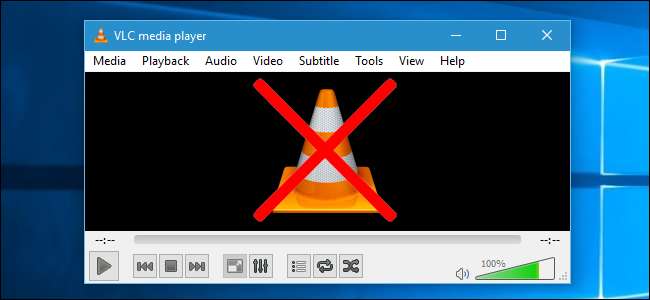
Olika tester - som den här på PCWorld - visa Windows 10: s filmer och TV-app som erbjuder mer än dubbelt så lång livslängd för VLC och andra videospelare. Det beror på att filmer och TV använder hårdvaruacceleration, och VLC kan också - du måste bara aktivera det först. Då kan du njuta av de avancerade funktionerna i din favoritvideospelare utan batteriet.
Det är också därför du kommer att se nya bärbara datorer och surfplattor som annonseras med lång batteritid för "videouppspelning" uppmätt när du spelar upp videor i Windows 10: s integrerade filmer och TV-applikation. Det handlar om hårdvaruacceleration - Filmer och TV använder hårdvaruacceleration som standard, men många andra applikationer gör det inte.
Vad är hårdvaruacceleration?
Det finns flera olika sätt att spela upp en video. Det ena är genom ”avkodning av programvara”. En videospelare läser videofilen och avkodar informationen med datorns processor eller CPU. Moderna processorer kan hantera detta och ge smidig video helt bra, men processorn är inte riktigt optimerad för att göra denna typ av matematik.
Hårdvaruaccelererad avkodning är dock mycket effektivare. Med hårdvaruacceleration överlämnar CPU avkodningsarbetet till grafikprocessorn (GPU), som är utformad för att påskynda avkodningen (och kodningen) för vissa typer av videor. I ett nötskal kan GPU göra vissa typer av matematik snabbare och med mindre el krävs. Det betyder längre batteritid, mindre värme och smidigare uppspelning på långsamma datorer.
Den enda fångsten? Hårdvaruacceleration är endast tillgänglig för vissa videokodekar. I allmänhet, när du rippar eller laddar ner videor, bör du använda H.264 (vilket är ganska populärt idag, så det borde inte vara svårt att hitta). Dessa har ofta filtillägget .mp4. Hårdvaruacceleration är mest tillgänglig för denna typ av video.
Tyvärr bryr sig många moderna videospelare - inklusive VLC - med att använda hårdvaruacceleration som standard, även om de stöder det. Så du måste sätta på det själv.
Hur man aktiverar hårdvaruacceleration i VLC
Du bör definitivt aktivera hårdvaruacceleration om du använder VLC på en bärbar dator eller surfplatta. Det enda skälet att inte göra det är att detta kan orsaka kompatibilitetsproblem på vissa system, särskilt äldre datorer med buggiga hårdvarudrivrutiner. Om du stöter på ett problem med att spela upp video i VLC kan du alltid inaktivera det här alternativet senare.
För att aktivera hårdvaruacceleration i VLC, gå till Verktyg> Inställningar.
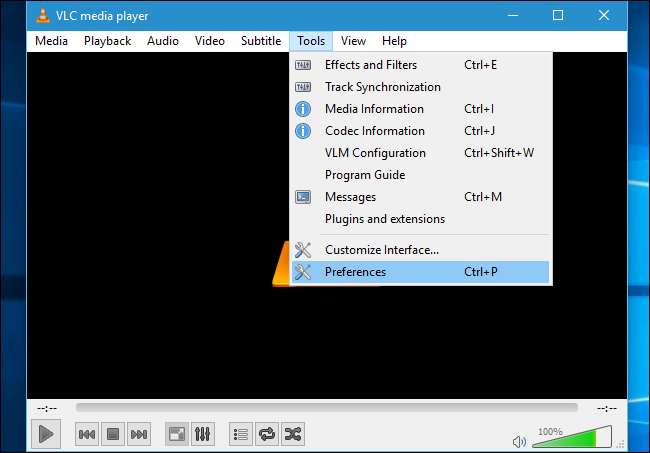
Klicka på fliken "Input / Codecs", klicka på rutan "Hardware-accelerated Decoding" under Codecs och ställ in den på "Automatic".
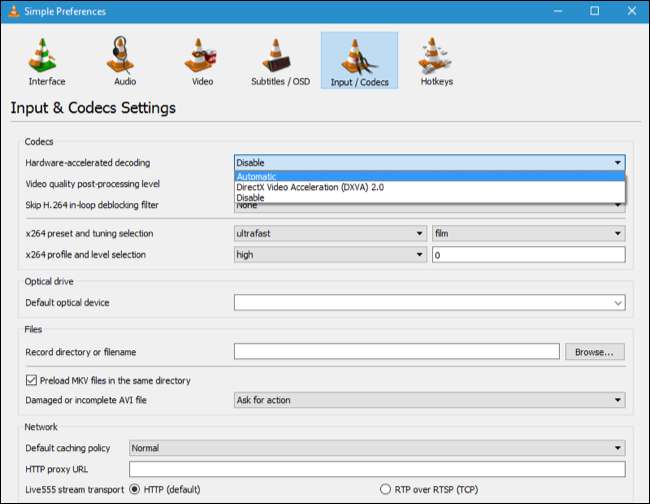
VLCs wiki listar videokodekerna som den kan påskynda. På Windows är H.264, MPEG-1, MPEG-2, WMV3 och VC-1 alla hårdvaruaccelererade. På en Mac är bara H.264 hårdvaruaccelererad. Videor som inte är hårdvaruaccelererade spelas normalt; VLC använder bara din CPU och du får ingen förbättring av batteriets livslängd.
Filmer och TV är dock en solid videospelare
Om du vill spara batteritid kan du alltid använda applikationen "Filmer och TV" som ingår i Windows 10. Trots sitt namn är det inte bara för att spela filmer och TV-avsnitt du betalar för att hyra eller ladda ner från Microsoft. Det är standardvideospelaren på Windows 10, så genom att bara dubbelklicka på en video öppnas den i filmer och TV, förutsatt att du inte har gjort allt för att installera en annan videospelare och ställa in den som din standardvideospelare.
Även om du antar att som en ny Universal Windows-plattform ”Applikation, filmer och TV skulle vara långsammare och tyngre än en traditionell stationär applikation som VLC, skulle du ha fel. Den är utformad för att ge korrekt hårdvaruaccelererad uppspelning för optimal batteritid på bärbara datorer och surfplattor, medan VLC inte är det.
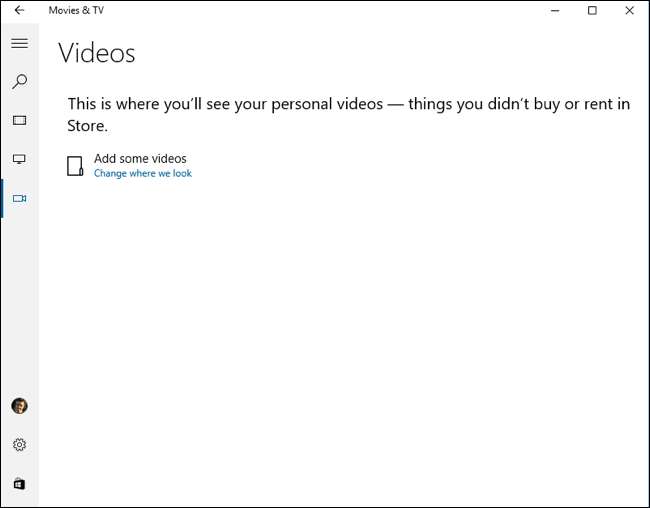
Aktivera hårdvaruacceleration i andra videospelare
Om du har en annan föredragen videospelare, se till att peka runt i dess alternativ - eller gör en webbsökning för namnet på videospelaren och "hårdvaruacceleration" - för att säkerställa att du har aktiverat alternativet för hårdvaruacceleration. Om videospelaren inte erbjuder hårdvaruacceleration bör du förmodligen inte använda den medan din bärbara dator har batteriström.
RELATERAD: Varför YouTube i Chrome (och Firefox) tappar ut din bärbara dators batteri och hur du fixar det
YouTube har faktiskt ett liknande problem i Google Chrome och Mozilla Firefox. YouTube kan tillhandahålla videor i antingen det vanliga H.264-videoformatet som många hårdvarukretsar kan tillhandahålla hårdvaruacceleration för eller Googles egna VP8- och VP9-codec. YouTube serverar VP8 och VP9-video till Chrome och Firefox som standard, men det finns ett stort problem med det - hårdvaruacceleration för VP8 och VP9 är inte tillgänglig i någon hårdvara än. Detta innebär att YouTube tappar batteriet snabbare i Chrome och Firefox än i webbläsare som bara stöder H.264, till exempel Microsoft Edge och Apple Safari. Till gör att YouTube använder mindre batteritid i Chrome eller Firefox , kan du installera h264ify-tillägg , vilket tvingar YouTube att betjäna din webbläsare H.264-video.
Inget av det här spelar ingen roll om du inte använder en bärbar dator med batteriström - eller en mycket gammal, långsam dator som inte har tillräckligt med CPU-kraft för att spela en video smidigt. När du bara använder VLC eller en annan videospelare på skrivbordet är den enda fördelen med hårdvaruacceleration minskad CPU-användning. Detta sparar lite ström och håller din dator lite svalare, men det spelar ingen roll om du bara tittar på en video i VLC på en kraftfull stationär dator.
Det är förmodligen varför VLC inte har aktiverat det här alternativet som standard. Det kan orsaka problem på vissa äldre stationära datorer samtidigt som det bara ger en märkbar fördel på batteridrivna bärbara datorer och surfplattor.







